基于Android Things打造AI 助手
如何基于 Iot 打造一个简单的 AI 助手呢?
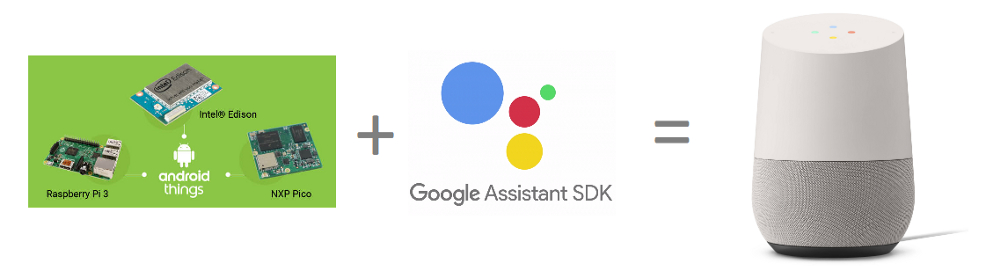
软件
- Android Studio3.0
- Android Things
- Google Assistant SDK
硬件
Android Things 目前支持了如下的板子:

本文中,我们将选取NXP Pico i.MX7D 作为我们的开发板。

准备
首先需要进行如下两个步骤:
- 连接
NXP Pico i.MX7D的各个组件 - 在板子上安装 Android Things
连接组件
大家可以按照 Google 官方提供的文档来安装:https://developer.android.com/things/hardware/imx7d-kit.html。当我们完成安装时,帅气的板子如下:

安装Android Things镜像
在安装完开发板之后,我们需要在开发板上安装Android Things镜像。
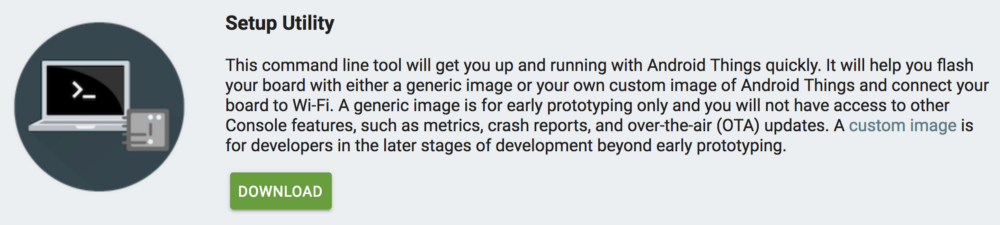
官方的安装文档为:https://developer.android.com/things/hardware/imx7d.html
如果无法访问或者更喜欢中文的话可以查看 Google 推广工程师的视频: http://v.youku.com/v_show/id_XMzI0NDI3NjcxMg==.html
构建应用
创建新项目
创建Android Things 项目非常简单:
- 打开 Android Studio,选择Start a new Android Studio project
- 在 Target Android Devices 面板勾选 Android Things
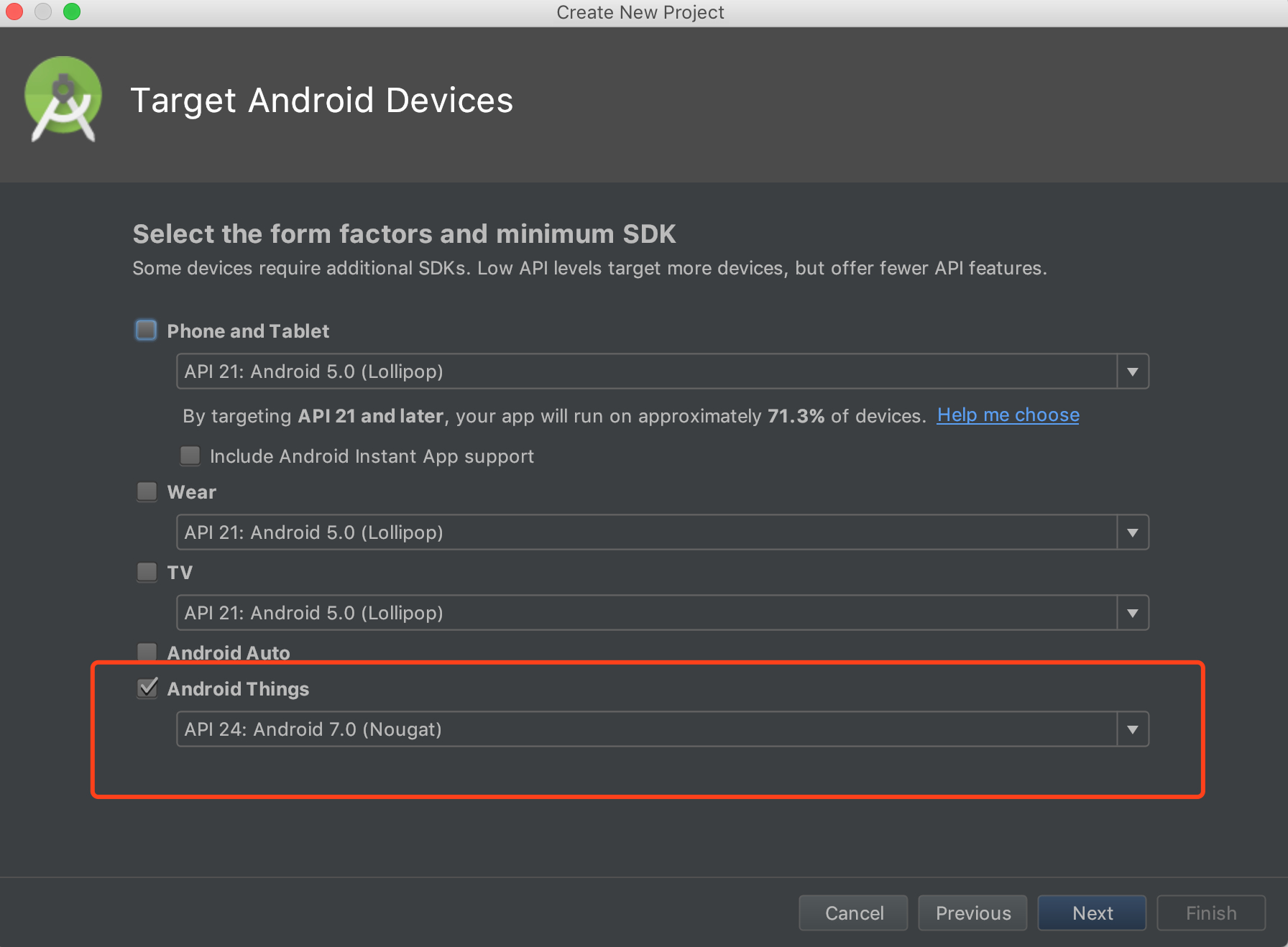
- 本例中,我们需要 UI,所以选择
Android Things Empty Activity
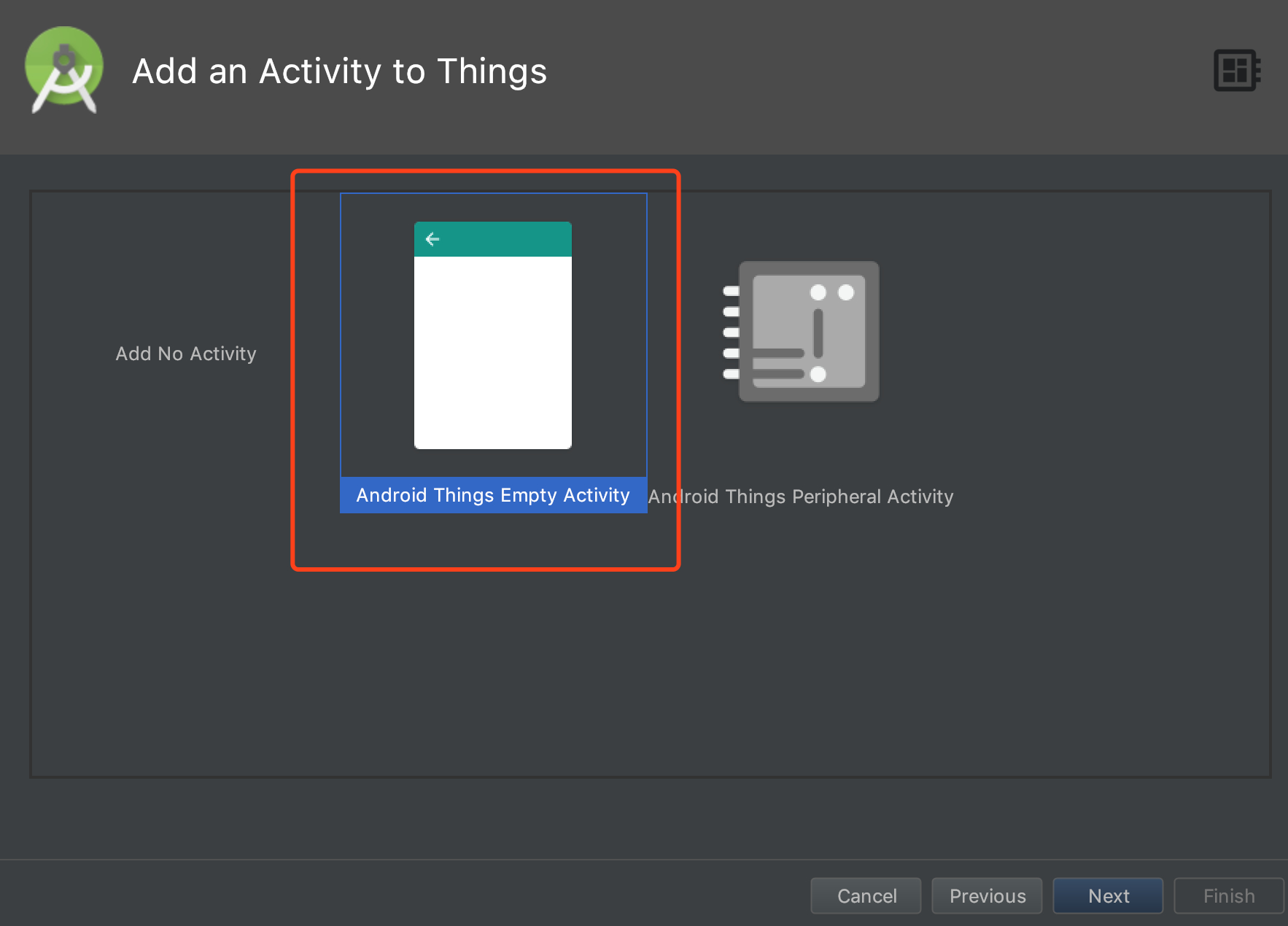
- 一路选择 next,最后我们的项目就创建完成。
Android Things 项目与普通有的 Android 项目有几处不同:
- 在 build.gradle 中增加了 android things 的库:
compileOnly 'com.google.android.things:androidthings:+'
- manifest文件增加了两个点:
-
<uses-library android:name=”com.google.android.things />
-
增加
intent filter来处理IOT_LAUNCHER
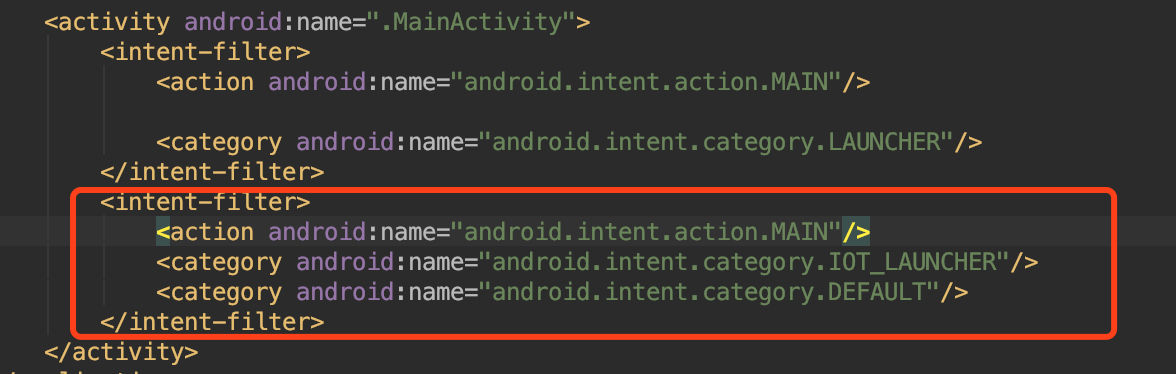
详细的官方文档在:https://developer.android.com/things/training/first-device/create-studio-project.html。
简单来说,IOT_LAUNCHER用于表明当在 IOT 设备上时,应该启动哪个 Activity,uses-library表明在运行时保证Android Things相关的库可用。
构建Hello World
完成上面之后,为 Android Things构建一个 Hello World 的 UI 程序 就和构造普通的手机/平板程序没有什么差别了。本例当中,我们在 Activity 中 增加一个按钮,点击之后弹出Hello World提示。
当编写完毕之后,将开发板通过 USB连接到电脑,我们直接像运行Android 程序一样,就可以将我们的项目安装在开发板上。
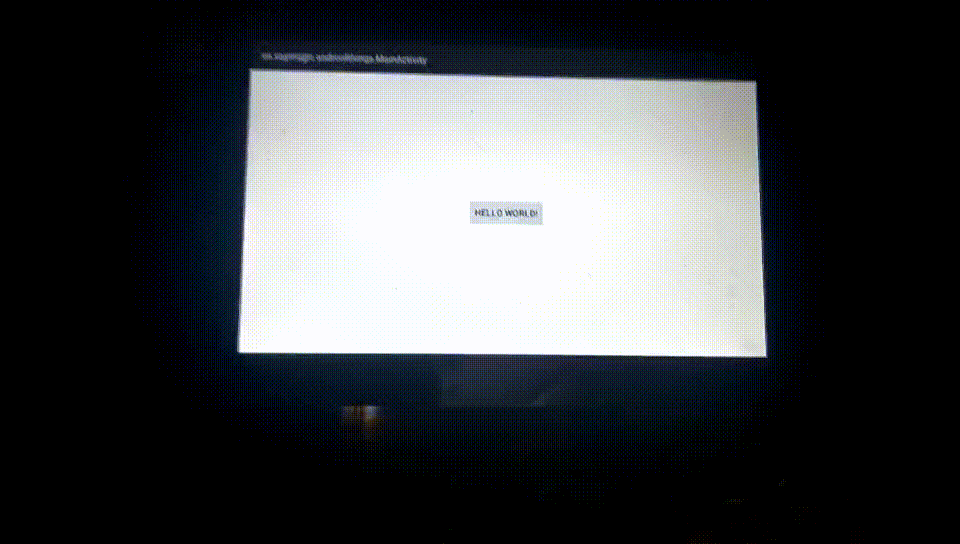
Simple AI 项目
有了前面的基础,我们可以更进一步, 打造一个 AI 助手。这个项目需要下面的步骤:
- 前面的准备步骤
- 带有麦克风的标准耳机或者音箱。
初始化工程
将下面的仓库clone 到电脑上:
https://github.com/saymagic/sample-googleassistant
添加Google Assistant API
在这里https://myaccount.google.com/activitycontrols开启Assistant需要用到的功能:
- 网络与应用活动记录(Web & App Activity),
需要将
包含 Chrome 浏览记录以及在使用 Google 服务的网站和应用中的活动数据(Include Chrome browsing history and activity from websites and apps that use Google services)勾选上 - 设备信息记录(Device Information)
- 语音和音频活动记录(Voice & Audio Activity)
接下来:
- 前往 Google 云平台控制台,在此页面https://console.cloud.google.com/project?pli=1选择一个新的项目或者创建一个新的项目。
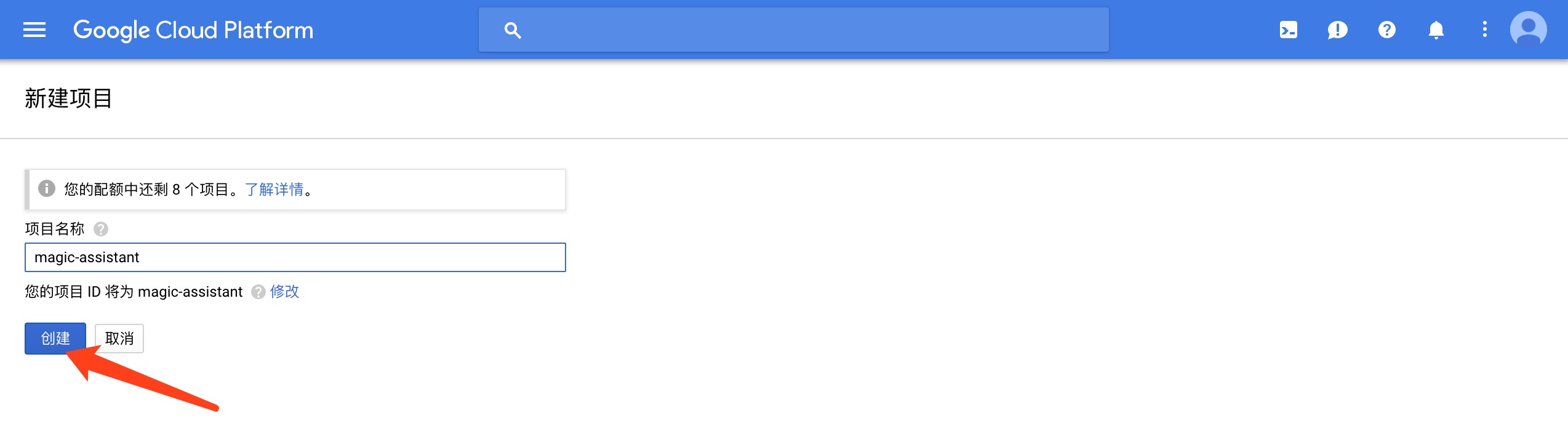
- 为上面选择的项目开启Google Assistant API
- 点击启用
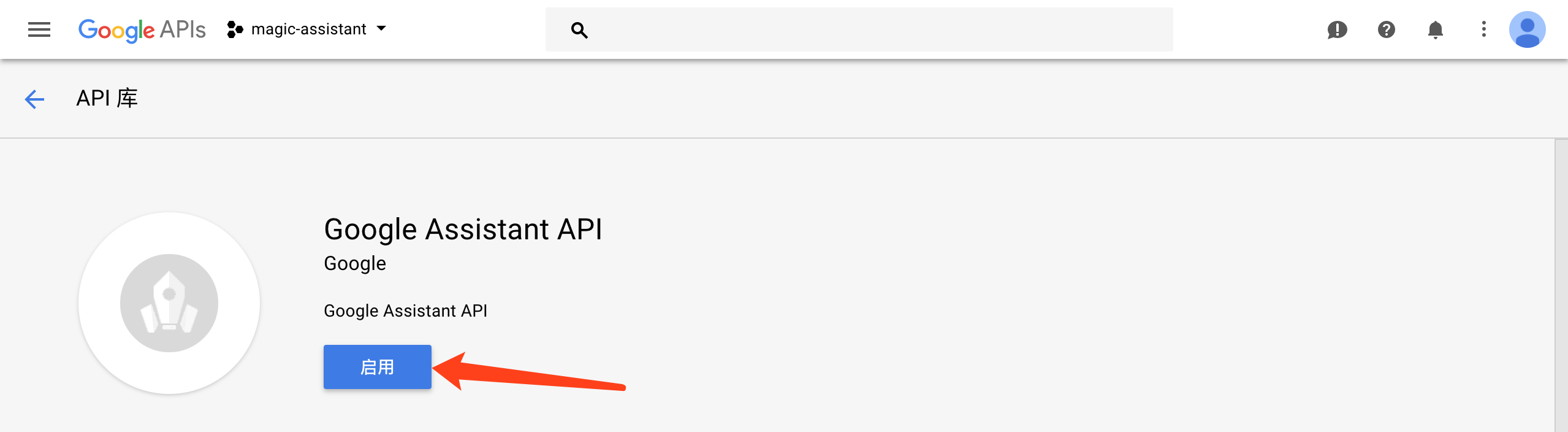
- 创建OAuth Client ID https://console.developers.google.com/apis/credentials/oauthclient
- 点击其它(Other),为 client ID 起一个名字。
-
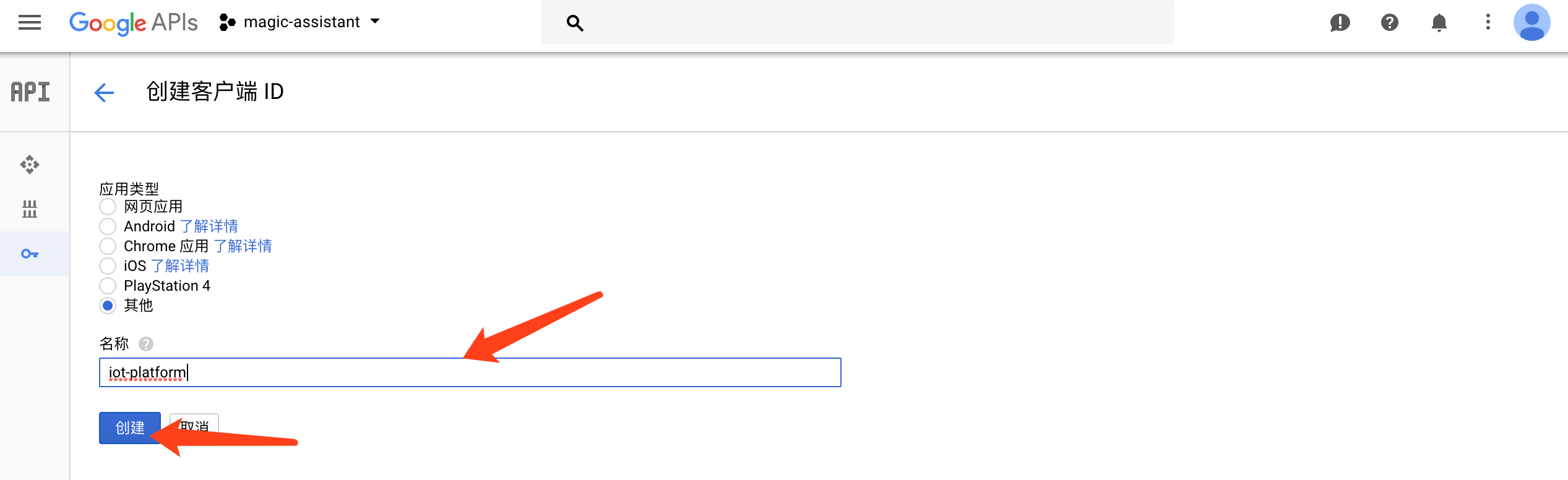
- 在认证(OAuth)统一页面,为产品起一个名字。(不要包含 Google)
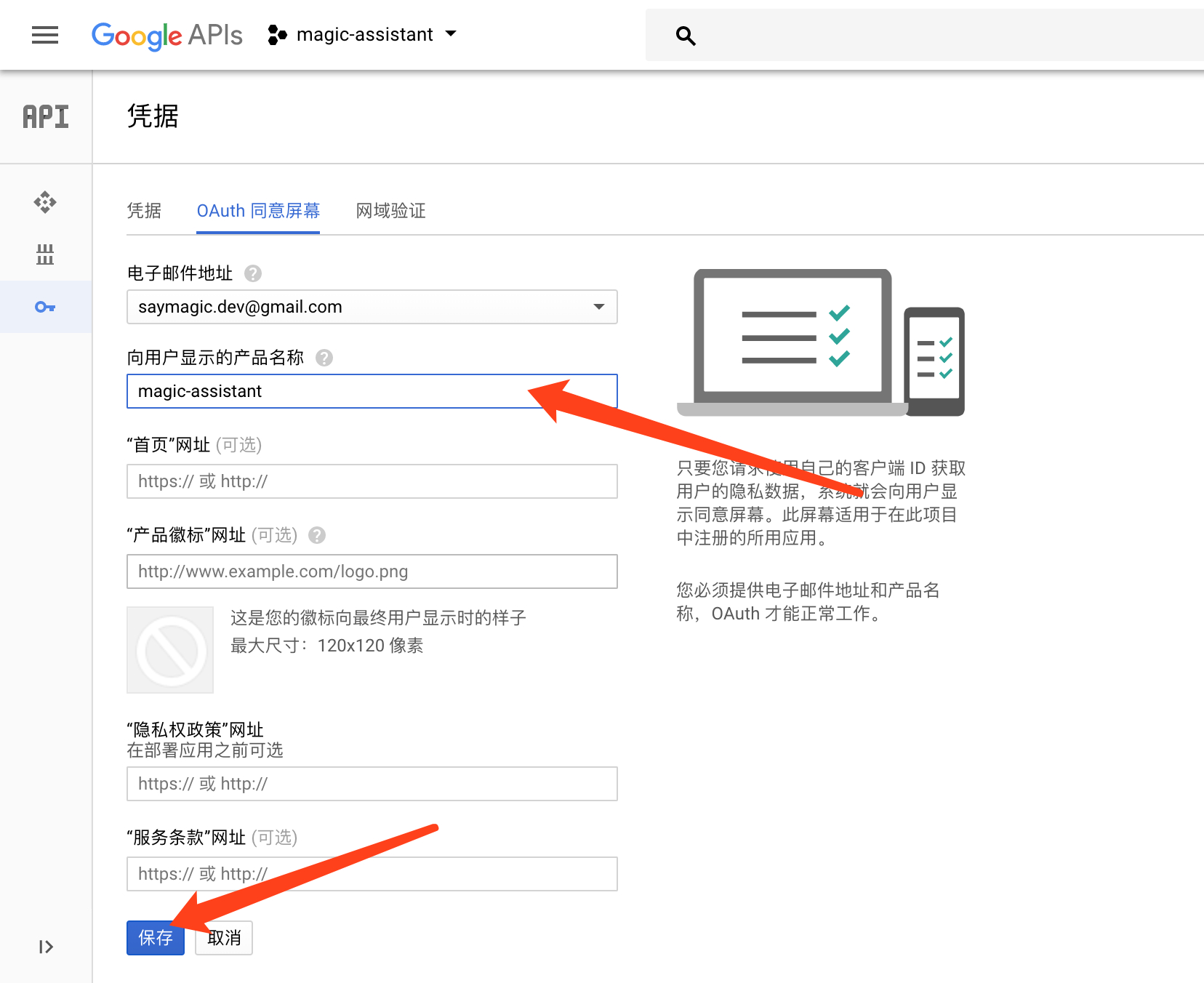
- 点击生成(Create)。会出现client ID 和 secret的弹窗。(不需要记住,直接关闭弹窗即可)
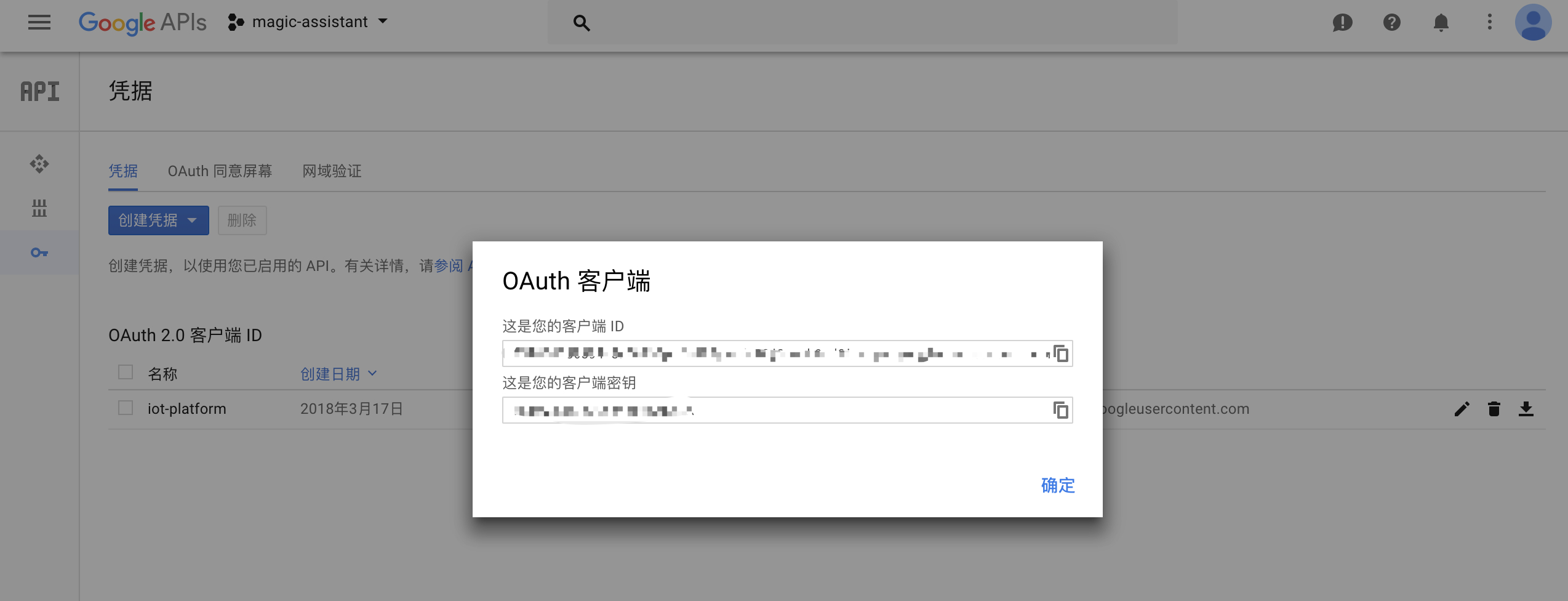
- 点击 ⬇按钮去下载client ID和secret的 JSON 文件。(client_secret_NNNN.json or client_id.json)。
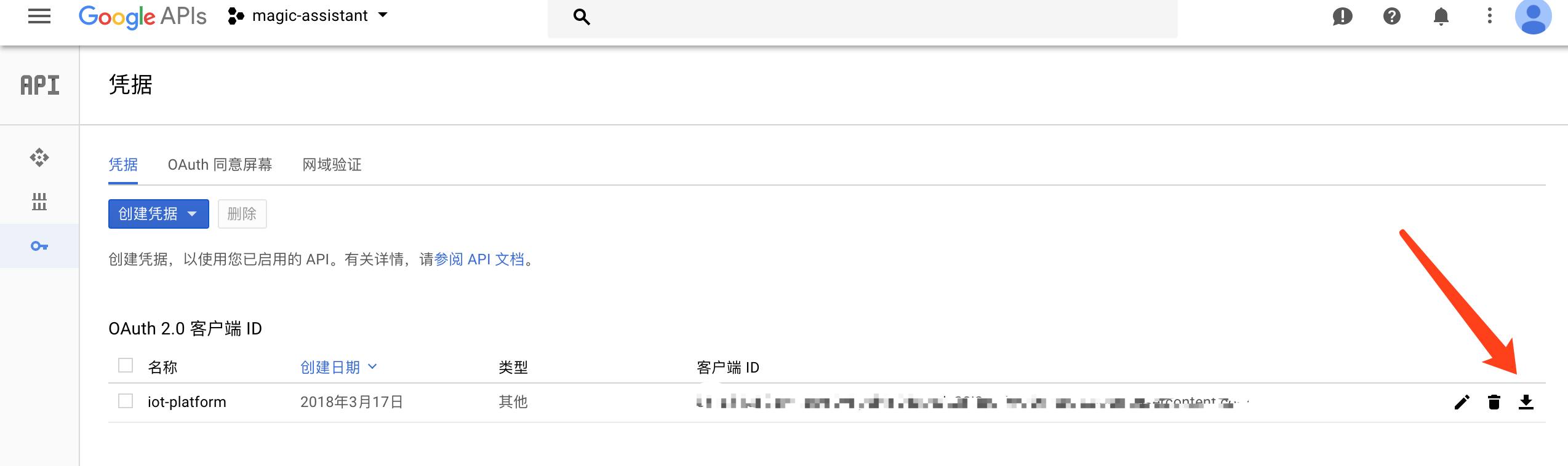
- 打开本地带有 python 环境的终端,安装
google-auth-oauthlib, 命令为:
pip install google-auth-oauthlib[tool]
- 前往项目的根目录
- 将刚刚下载的client_secret_NNNN.json文件拷贝到项目的根目录下。执行下面的命令:
google-oauthlib-tool --client-secrets client_secret_NNNN.json \ --credentials app/src/main/res/raw/credentials.json \ --scope https://www.googleapis.com/auth/assistant-sdk-prototype \ --save
- 现在项目会正常的运行起来。点击屏幕上的按钮,设备会开始录音。
当录音结束后,声音会提交给Google Assistant API,然后我们会得到 Google 的回馈音频。因为我们已经将服务与我们的 Google 账户进行了关联,我们甚至可以让它向我们的日历中添加事件或者获取其它信息、讲笑话、查寻天气等等。这里有一个全面的清单:
https://www.androidauthority.com/google-home-commands-727911/
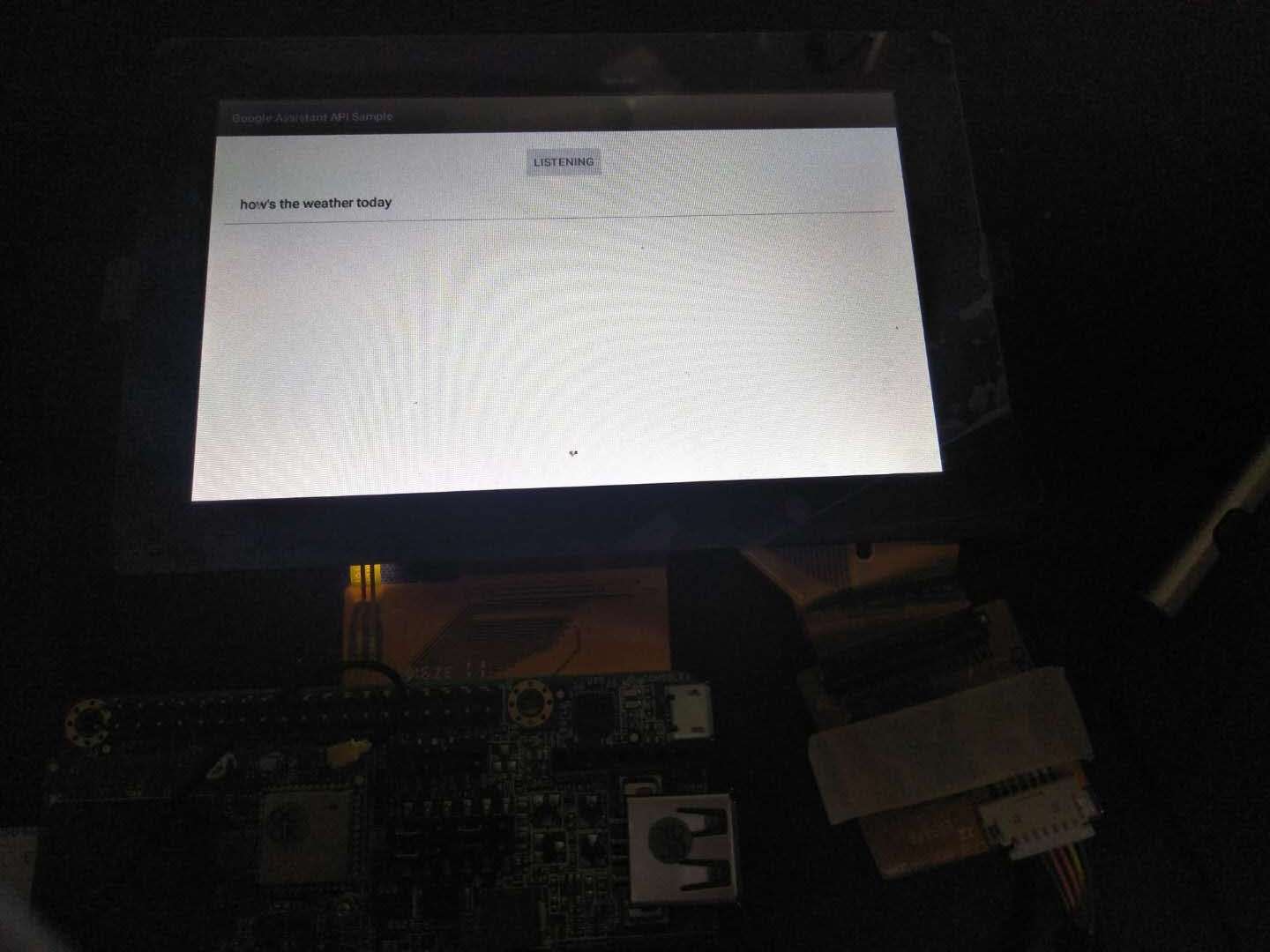
扩展材料
Dave Smith有一个非常高质量的关于AndroidThings 的介绍。如果关于对 Android Things是什么、如何向别人介绍Android Things等感兴趣推荐看一下。
Rebecca Franks 和Wayne Piekarski 在GDD上对 Android Things有非常好的介绍。
值得一提的是,我在今年的 IO 大会的 Android Things 展厅上也见到了Wayne Piekarski本人,他非常 nice的介绍了几个 Google 的 Android Things 模型,包括可以玩石头剪刀布的机器手臂、集成了 Tensor Flow 的机器人等等。
on


